
时间:2023-03-11 编辑:逍遥
说起Blender相信大家应该都不陌生,那么你们晓得.怎样实现贴图扭曲变形吗?以下就带来了。

我们先打开blender选择“cycles渲染”。
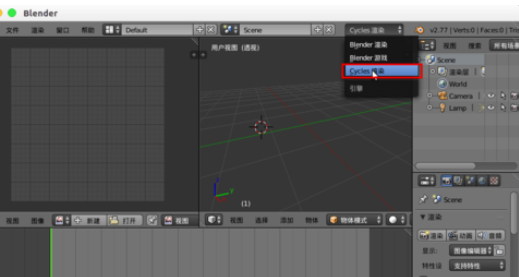
然后我们创建一个平面,并在uv编辑窗口打开贴图图片,并且在节点编辑窗口新建一个材质。
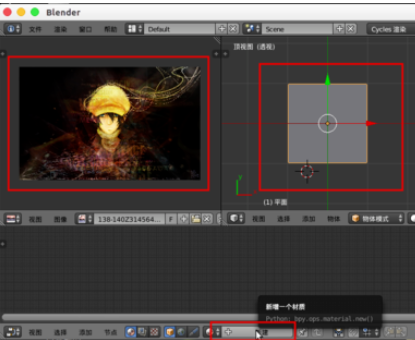
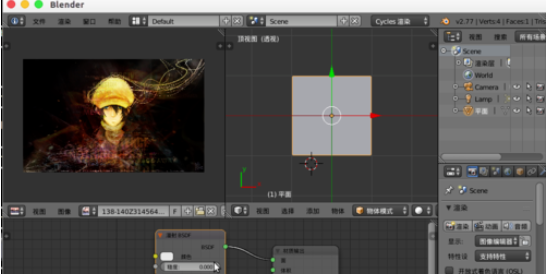
若是新建一个“图像纹理”节点什么也不做,先进入“编辑模式”,按“U”键选择“展开”平面模型的UV,这样就会把整个图片区域作为这个UV展开面,然后在“图像纹理”选择图片,shift+z渲染预览,我们发现这个贴图的宽度是被压缩的,很不自然。

这可情况我们可以在“纹理贴图”节点,“先加载贴图”。
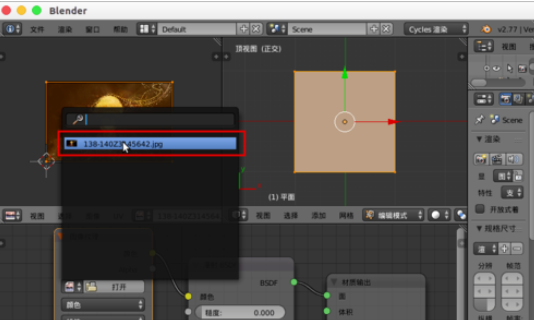
接着我们进入编辑模式展开UV,我们发现这次展开的UV就是一个跟模型比例相同的了,渲染后也自然了好多。

Blender相关攻略推荐:
Blender中模型隐藏为什么找不到?隐藏模型找不到解决方法一览
或者我们也可以选择这个平面,在“对应视图”的情况下,通过“块面投影”的方式展开UV,就可以得到相同比例的UV展开面了。
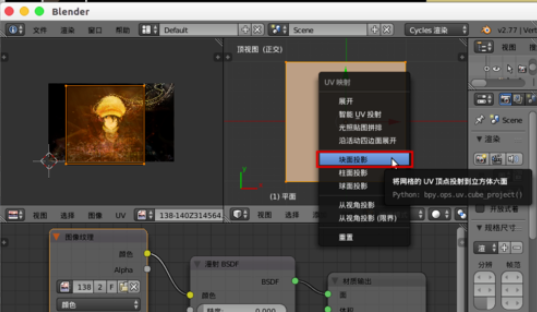
根据上文为你们描述的Blender实现贴图扭曲变形的具体操作方法,朋友们是不是都学会了呀!